HƯỚNG DẪN BUNG & TẠO FILE .TIB BẰNG ACRONIS TRUE IMAGE
(Sửa máy tính tại nhà) Đã có rất nhiều bạn gửi mail hay gọi điện hỏi cách tạo và bung file *.tib. Hôm nay mình hướng dẫn các bạn dùng Acronis True Image để bung hoặc tạo file tib.
Như các bạn đã biết, hầu hết các máy tính đời mới ngày nay từ dòng H61 trở lên đã có hỗ trợ chuẩn UEFI và định dạng ổ cứng GPT. Do đó sau khi sửa hay cài lại win các bạn sẽ không thể tạo một file để bung lại hệ điều hành win bằng phần mềm ghost được (ghost không hỗ trợ GPT). Mình sẽ hướng dẫn mọi người tạo file tib. Về chức năng thì nó cũng tương tự file ghost, chỉ khác là có đuôi khác và dùng phần mềm Acronis để tạo ra. Về Acronis thì khỏi phải bàn cãi hay giới thiệu gì thêm vì đây là một soft áp dụng công nghệ hện đại, thời gian chạy gấp 5 lần phần mềm ghost hay onekey ghost thông thường.
Chúng ta bắt đầu thực hiện nhé. Trước tiên các bạn cần có phần mềm Acronis True Image. Thông thường các bạn có thể dùng Win PE, Hiren boot. Khi vào được chương trình chúng ta bắt đầu tiến hành:
BUNG FILE TIB
Tại giao diện chính của chương trình chọn Recover, My Disks
Một cửa sổ mới Archive selection xuất hiện, chọn Browse để tìm tới đường dẫn chứa file tib cần bung, chọn file cần bung và ấn OK
Sau khi chọn file tib cần bung, click chọn Next
Tích vào khung Recover whole disks and patitions, sau đó Next
Tích chọn phân vùng của ổ cứng máy tính mà bạn muốn bung file tib lên và click Next.
Chú ý: không chọn MBR and Track 0
Tiếp tục, click New location
Đến đây chọn phân vùng của ổ cứng máy tính cần bung, sau khi click chọn như hình dưới các bạn tiếp tục chọn Accept
Đây là bước cuối cùng và bạn chi cần click vào Proceed là xong, chương trình sẽ chạy tự động khi nào xong sẽ hỏi bạn có khởi động lại máy tính không và bạn tiến hành khởi động lại là hoàn tất
TẠO FILE TIB
Tại giao diện chính của chương trình chọn Back Up, My Disks
Click chọn như ảnh bên dưới để đánh dấu phân vùng của ổ cứng chứa hệ điều hành win mà chúng ta cần tạo. Sau đó chọn Next
Tiếp tục nhấn Browse và cửa sổ mới hiện ra, các bạn hãy chọn nơi cần sao lưu file tib mà các bạn sẽ tạo ra và OK.
Tiếp tục, có thể chọn Proceed luôn để phần mền tiến hành tạo file tib. Tuy nhiên, nếu ai cần thêm một vài tùy chọn cho file tib của mình thì có thể làm theo hướng dẫn dưới đây.
Tại khung Backup options, chọn Archive Protection để đặt Pass cho file tib
Cũng tại khung Backup options, tùy chọn khác là Compression level chọn Maximun
Bước cuối cùng là click chon Proceed là xong
Trên đây mình đã hướng dẫn xong mọi người thực hiện việc bung và tạo file tib một cách chi tiết bằng hình ảnh nhất.
Chúc các bạn thành công!
Bạn ghé thăm diễn đàn lần đầu? hãy đăng ký ngay bây giờ để tham gia.
Chào mừng bạn đến với ITVNN FORUM - Diễn đàn công nghệ thông tin.
Nếu đây là lần đầu tiên bạn tham gia diễn đàn, xin mời bạn xem phần Hỏi/Ðáp để biết cách dùng diễn đàn. Để có thể tham gia thảo luận bạn phải đăng ký làm thành viên, click vào đây để đăng ký.
Search Forums
kết quả từ 1 tới 1 trên 1
-
19-02-2016, 09:24 AM #1


Trạng thái- Offline
Tham gia ngày- Nov 2015
Thành viên thứ- 98891
Đến từ- Hai bà trưng Hà nội
Giới tính Bài gởi
Bài gởi- 28
Cảm ơn 0Cảm ơn 0 lần / 0 Bài viết Hướng Dẫn Bung File tib Tạo File tib Bằng Acronis
Hướng Dẫn Bung File tib Tạo File tib Bằng Acronis
Chủ đề mới cùng chuyên mục
- » Bộ cài Windows 10 22H2 64Bit Full Soft 5 trong 1 (31/07/2024)
- » Bộ cài Windows 10 22H2 32Bit Full Soft 5 trong 1 (22/07/2024)
- » Bộ cài Windows 7 64Bit Full Soft 4 trong 1 (15/07/2024)
- » File ISo Windows 7 32 Bit Pro 4 bộ Office trogn 1 file... (24/06/2024)
- » Mainboard mỗi và cách nhận biết (27/05/2024)
- » Bộ cài windows 10 22H full Soft Òice 2019 Auto Active (02/05/2024)
- » Bộ cài Windows 7_32Bit full soft Ofice 2016 (26/12/2023)
- » Những điều cần biết khi thuê Hosting Wordpress (15/08/2023)
- » Hướng dẫn cách đưa ổ đĩa bị ẩn trogn máy tính ra ngoài (30/01/2023)
- » Laptop Dell thường xuyên bị dissbled khi đang sử dụng (09/11/2022)
Có thể bạn quan tâm
- » bản đồ trực tuyến hà nội online (31/10/2024)
- » 3 lí do chọn Fatcons thiết kế nhà đẹp Đà Nẵng (31/10/2024)
- » Tại sao chọn Fatcons thiết kế nhà đẹp Đà Nẵng (31/10/2024)
- » Phần mềm kế toán SThink Accounting (31/10/2024)
- » Dự án Tạp chí kinh tế_Trường ĐH Kinh tế TP.HCM (31/10/2024)
- » Nâng mũi tại đà nẵng giá bao nhiêu?Ưu đãi HOT (31/10/2024)
- » Tình Yêu Tại Hà Nội: Khúc Hát Ngọt Ngào Giữa Phố Phường (31/10/2024)
- » Nâng mũi chỉ là sao? Có đẹp không? (31/10/2024)
- » Nâng mũi bằng chỉ nâng cơ vlift là gì? (31/10/2024)
- » Đánh Giá ISO 9001 Tại Công Ty TNHH Sản Xuất Bao Bì An... (31/10/2024)
Thread Information
Users Browsing this Thread
There are currently 1 users browsing this thread. (0 members and 1 guests)
Similar Threads
-
GateFile.com - Chia sẻ miễn phí file dung lượng lớn và tự động xóa file sau 2 ngày
By gatefile in forum Giới thiệu websiteTrả lời: 0Bài mới gởi: 26-11-2017, 10:16 PM -
Phần mềm chuyển đổi file ảnh sang file word, excel .... bao gồm tiếng việt!
By giangqn_1009 in forum Phần mềmTrả lời: 12Bài mới gởi: 21-01-2014, 04:16 PM -
Chuyển file PDF sang file Word online
By admin in forum Giới thiệu websiteTrả lời: 0Bài mới gởi: 05-10-2013, 08:39 PM -
Upload file và hình ảnh lên nhiều File hosting cùng lúc
By longphi54 in forum Internet & Network ToolsTrả lời: 0Bài mới gởi: 25-06-2010, 06:56 PM -
File & Image Uploader 3.8.5: Upload file cùng lúc lên 70 host
By Cuni in forum Internet & Network ToolsTrả lời: 0Bài mới gởi: 10-09-2009, 09:01 AM








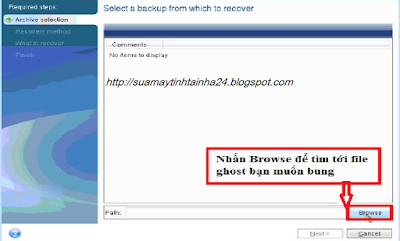



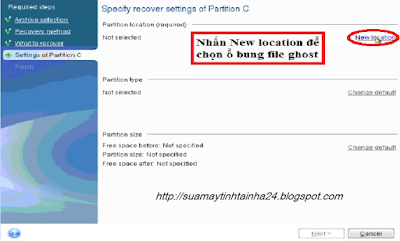
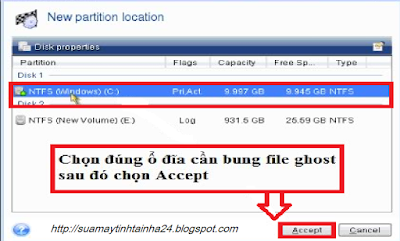

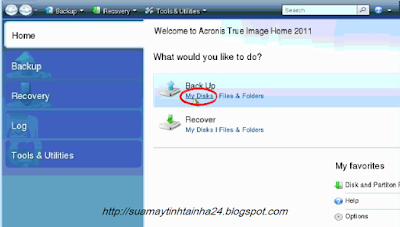
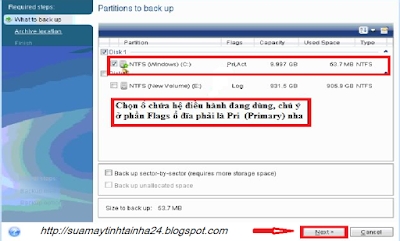




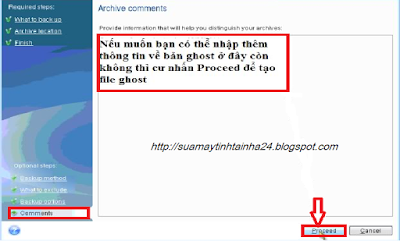

 Trả Lời Với Trích Dẫn
Trả Lời Với Trích Dẫn
Bookmarks